Cách lặp lại tiêu đề trong Excel thế nào? Đây là câu hỏi được rất nhiều người thắc mắc đặc biệt là người làm công việc văn phòng, sinh viên, học sinh. Việc lặp lại tiêu đề Excel thực sự là một thao tác cần thiết giúp bạn có thể lặp lại tiêu đề ở mỗi trang mà lúc soạn thảo danh sách ra không cần phải mở lại trang đầu tiên để xem tiêu đề.
Bạn đang xem: Cách in tiêu đề trong excel 2016
Hướng dẫn cách lặp lại tiêu đề trong Excel 2010, 2013, 2016
Cách lặp lại tiêu đề trong Excel 2010, 2013, 1016 có thao tác tương tự nhau, kết quả là các trang đều sẽ lặp lại những tiêu đề giống trang đầu, tiện lợi hơn với việc bạn lại lật lại trang đầu để xem. Cách in lặp lại tiêu đề trong Excel không khó làm, chỉ cần vài thao tác đơn giản. Thời gian thực hiện chỉ tốn vài phút, sau khi làm xong, bạn nhớ kiểm tra lại kết quả trước khi in nhé.
Bước 1: Truy cập file Excel > Ấn thẻ Page Layout > Nháy chuột Print Titles.
Bước 2: Tại mục Page Setup hiện lên > Chọn thẻ Sheet.
Bước 3: Tại trang Sheet phần Print titles chọn 1 trong 2 điều kiện sau bằng cách nhấn vào dấu mũi tên hướng lên .
Rows to repeat at top: Khi bạn muốn in lặp lại dòng cho mọi trang (áp dụng khi bạn muốn lặp lại các tiêu đề được viết theo hàng ngang).
Columns to repeat at left: Khi bạn muốn in lặp lại cột cho mọi trang (áp dụng khi bạn muốn lặp lại các tiêu đề được viết theo hàng dọc).
Ở đây mình sẽ chọn Rows to repeat at top.
Bước 4: Chọn dòng hoặc cột muốn lặp lại > Sau khi chọn xong nhấn vào mũi tên hướng xuống.
Tại đây, bấm dòng 1 và dòng 2 vì mình muốn cố định 2 dòng đó cho mọi trang khi in.
Bước 5: Dòng tiêu đề bạn đã chọn sẽ xuất hiện ở Rows to repeat at top > Nhấn Print Preview để xem trước.
Bước 6: Kết quả sau khi chỉnh sửa xong.
Bước 7: Nếu như đã đúng như ý muốn thì bạn nhấn vào OK và chọn vùng in vừa với khổ giấy bạn muốn > Thực hiện in.
Hướng dẫn cách lặp lại tiêu đề trong Excel 2007
Mở file Excel > Mở thẻ Page Layout > Chọn Print Titles > Hộp thoại Page Setup hiện lên > Ở mục Sheet phần Print titles > Chọn Rows to repeat at top (khi bạn muốn in lặp lại dòng mọi trang) hoặc Columns to repeat at left (khi bạn muốn in lặp lại 1 cột cho mọi trang) > Nhấn vào dấu mũi tên > Chọn dòng hoặc cột bạn muốn lặp lại > Sau khi chọn xong bạn nhấn vào dấu mũi tên hướng xuống > Nhấn Print Preview để xem trước > Nếu đúng bạn mong muốn thì nhấn OK và in.
Hướng dẫn cách lặp lại tiêu đề trong Excel 2003
Để in lặp lại tiêu đề trong Excel 2003 bạn thực hiện như sau:
Bước 1: Mở file Excel > Ấn thẻ File > Nháy chuột Page Setup.Bước 2: Ở thẻ Sheet phần Print titles > Chọn Rows to repeat at top (khi bạn muốn in lặp lại dòng mọi trang) hoặc Columns to repeat at left (khi bạn muốn in lặp lại 1 cột cho mọi trang) > Nhấn vào dấu mũi tên > Chọn dòng hoặc cột bạn muốn lặp lại.Bước 3: Chọn xong bạn sẽ được đưa tới file Excel> Thực hiện tô đen phần muốn lặp lại > Chọn Print Preview để xem trước > Nếu đúng bạn mong muốn thì nhấn OK và in.Trên đây là cách lặp lại tiêu đề trong Excel mà chúng tôi muốn cung cấp cho bạn, mong rằng thông tin chúng tôi mang tới là hữu ích với bạn. Cảm ơn các bạn đã theo dõi. Hẹn gặp các bạn ở những chuyên mục khác với nhiều chủ đề bổ ích khác!
Nếu có nhu cầu trang bị các sản phẩm đồ gia dụng, điện máy điện lạnh, y tế sức khỏe, thiết bị văn phòng... chính hãng, chất lượng, bạn vui lòng tham khảo và đặt mua tại website META.vn hoặc liên hệ tới số hotline bên dưới để được nhân viên hỗ trợ thêm.
Tại Hà Nội:
56 Duy Tân, Dịch Vọng Hậu, Cầu Giấy
Điện thoại: 024.3568.6969
Tại TP. HCM:
716-718 Điện Biên Phủ, Phường 10, Quận 10
Điện thoại: 028.3833.6666
Chia sẻ bài viết Facebook Linkedin Twitter Pinterest
Sắp xếp theo Mặc định
Mới nhất
Cũ nhất
Excel cho wu.edu.vn 365 Excel cho wu.edu.vn 365 d&#x
E0;nh cho m&#x
E1;y Mac Excel 2021 Excel 2021 cho Mac Excel 2019 Excel 2019 cho Mac Excel 2016 Excel 2016 cho Mac Excel 2013 Excel 2010 Excel 2007 Excel for Mac 2011 Excel Starter 2010 Xem th&#x
EA;m...Ẩn bớt
Nếu trang tính trải rộng hơn một trang in, bạn có thể đánh nhãn dữ liệu bằng cách thêm đầu đề cột và hàng sẽ xuất hiện trên mỗi trang in. Các nhãn này còn được gọi là tiêu đề in.
Làm theo các bước sau để thêm Tiêu đề In vào trang tính:
Trên tab Trang tính , bên dưới In tiêu đề, hãy thực hiện một - hoặc cả hai— trong các bước sau:
Trong hộp Các hàng lặp lại ở trên cùng, hãy nhập tham chiếu của các hàng có chứa nhãn cột.
Trong hộp Các cột lặp lại bên trái, hãy nhập tham chiếu của các cột có chứa nhãn hàng.
Ví dụ: nếu bạn muốn in các nhãn cột ở đầu tất cả các trang được in, bạn có thể nhập $1:$1 trong hộp Các hàng lặp lại ở trên cùng.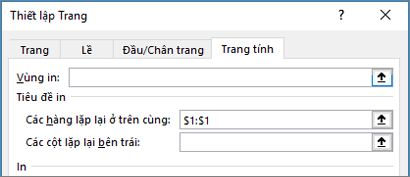
Mẹo: Bạn cũng có thể bấm vào các nút Thu gọn Cửa sổ Bật lên ở phía cuối bên phải của các hộp Các hàng lặp lại ở trên cùng và Các cột lặp lại bên trái, rồi chọn các hàng hoặc cột tiêu đề mà bạn muốn lặp lại trong trang tính. Sau khi bạn hoàn tất việc chọn hàng hoặc cột tiêu đề, hãy bấm lại vào Thu gọn Hộp thoại để trở về hộp thoại.
Lưu ý: Nếu bạn chọn nhiều trang tính, các hộp Các hàng lặp lại ở trên cùng và Các cột lặp lại bên trái sẽ không sẵn dùng trong hộp thoại Thiết lập Trang. Để hủy bỏ lựa chọn nhiều trang tính, hãy bấm vào bất kỳ trang tính chưa được chọn nào. Nếu không nhìn thấy trang tính chưa được chọn nào, hãy bấm chuột phải vào tab của một trang tính được chọn rồi bấm Rã nhóm Trang tính trên menu lối tắt.
Xem thêm: Đăng ký mở thẻ tín dụng vietcombank dễ dàng!, hướng dẫn mở thẻ tín dụng vietcombank dễ dàng!



Bạn cần thêm trợ giúp?
Bạn muốn xem các tùy chọn khác?
Khám phá Cộng đồng
Khám phá các lợi ích của gói đăng ký, xem qua các khóa đào tạo, tìm hiểu cách bảo mật thiết bị của bạn và hơn thế nữa.
Lợi ích đăng ký wu.edu.vn 365

Nội dung đào tạo về wu.edu.vn 365
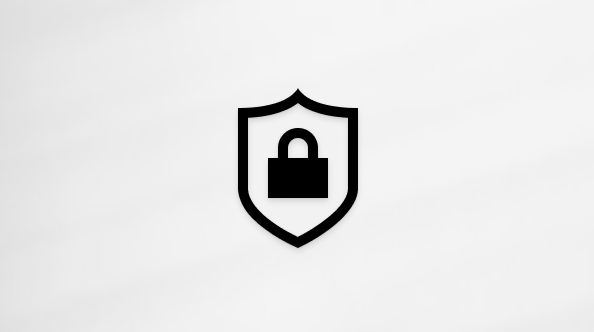
Bảo mật wu.edu.vn
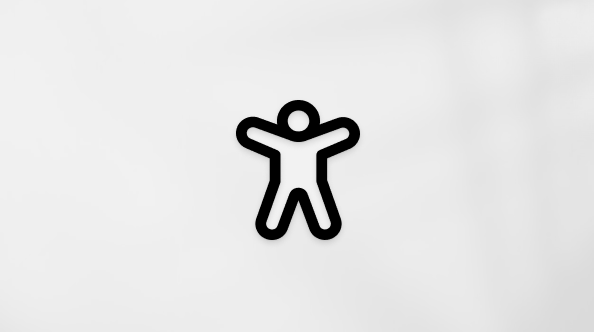
Trung tâm trợ năng
Cộng đồng giúp bạn đặt và trả lời các câu hỏi, cung cấp phản hồi và lắng nghe ý kiến từ các chuyên gia có kiến thức phong phú.
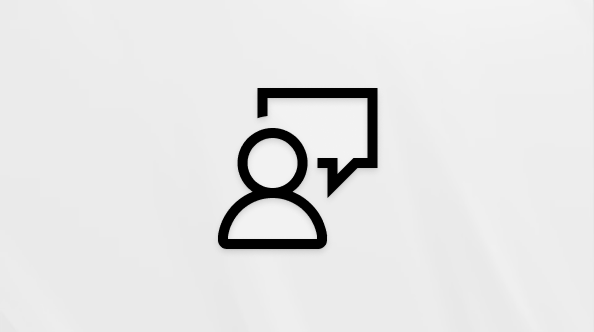
Hỏi Cộng đồng wu.edu.vn
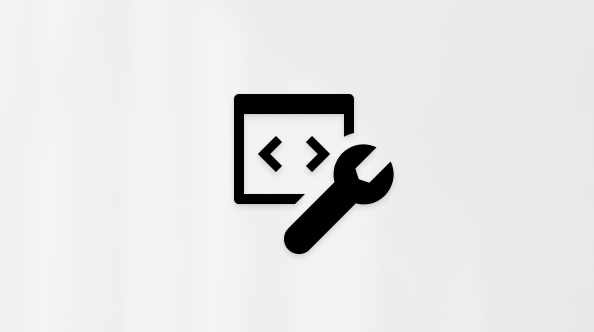
Cộng đồng Kỹ thuật wu.edu.vn

Người dùng Nội bộ Windows
Người dùng nội bộ wu.edu.vn 365
Thông tin này có hữu ích không?
Có
Không
Cảm ơn! Có phản hồi nào nữa không? (Bạn càng cho biết nhiều thông tin, chúng tôi càng hỗ trợ bạn được tốt hơn.)Bạn có thể giúp chúng tôi cải thiện không? (Bạn càng cho biết nhiều thông tin, chúng tôi càng hỗ trợ bạn được tốt hơn.)
Bạn hài lòng đến đâu với chất lượng dịch thuật?
Điều gì ảnh hưởng đến trải nghiệm của bạn?
Đã giải quyết vấn đề của tôi
Hướng dẫn Rõ ràng
Dễ theo dõi
Không có thuật ngữ
Hình ảnh có ích
Chất lượng dịch thuật
Không khớp với màn hình của tôi
Hướng dẫn không chính xác
Quá kỹ thuật
Không đủ thông tin
Không đủ hình ảnh
Chất lượng dịch thuật
Bất kỳ thông tin phản hồi bổ sung? (Không bắt buộc)
Gửi phản hồi
Cảm ơn phản hồi của bạn!
×
Nội dung mới
wu.edu.vn Store
Giáo dục
Doanh nghiệp
Developer & IT
Công ty
Tiếng Việt (Việt Nam) Biểu tượng Không tham gia Đạo luật Quyền riêng tư của người tiêu dùng tại California (CCPA) Các lựa chọn về quyền riêng tư của bạn Biểu tượng Không tham gia Đạo luật Quyền riêng tư của người tiêu dùng tại California (CCPA) Các lựa chọn về quyền riêng tư của bạn © wu.edu.vn 2023